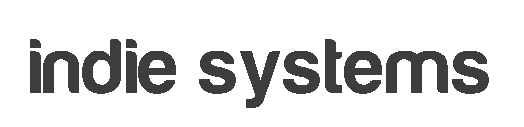Οδηγίες εγκατάστασης Xpense for WooCommerce Greek PDF Invoices (MyData)
Εγκατάσταση Πριν από κάθε αναβάθμιση ή εγκατάσταση οποιουδήποτε πρόσθετου συνίσταται η τήρηση πλήρους αρχείου ασφαλείας (backup). Κατεβάστε το plugin από τον σύνδεσμο που θα βρείτε στο email της αγοράς Πλοηγηθείτε στον Πίνακα Ελέγχου του WordPress Στη συνέχεια πηγαίνετε στα "Προσθετα" → "Νεο Πρόσθετο" → "Μεταφόρτωση Προσθέτου" Ανεβάστε το αρχείο .zip και πατήστε "Ενεργοποίηση" Στη συνέχεια κατευθυνθείτε στο Xpense (ή DTAX→Xpense) στην καρτέλα "Ρυθμίσεις Ενημέρωσης", στην ενότητα "Άδεια Αυτόματων Ενημερώσεων" εισάγετε το κλειδί που λάβατε από το email αγοράς στο πεδίο "Κλειδί Ενεργοποίησης" και το username σας στο "Όνομα Χρήστη" και κάντε κλικ στο "Ενεργοποίηση" Διαδικασία σύνδεσης του Xpense module με το MyData της ΑΑΔΕ Πλοηγηθείτε τον σύνδεσμο και κάνετε είσοδο με τους κωδικούς του taxis της επιχείρησής σας (σε περίπτωση νομικού προσώπου) ή τους ατομικούς σας (σε περίπτωση) ατομικής επιχείρησης.…